
Guía de
®
Phaser
Impresora lá ser a color
6200
instalación
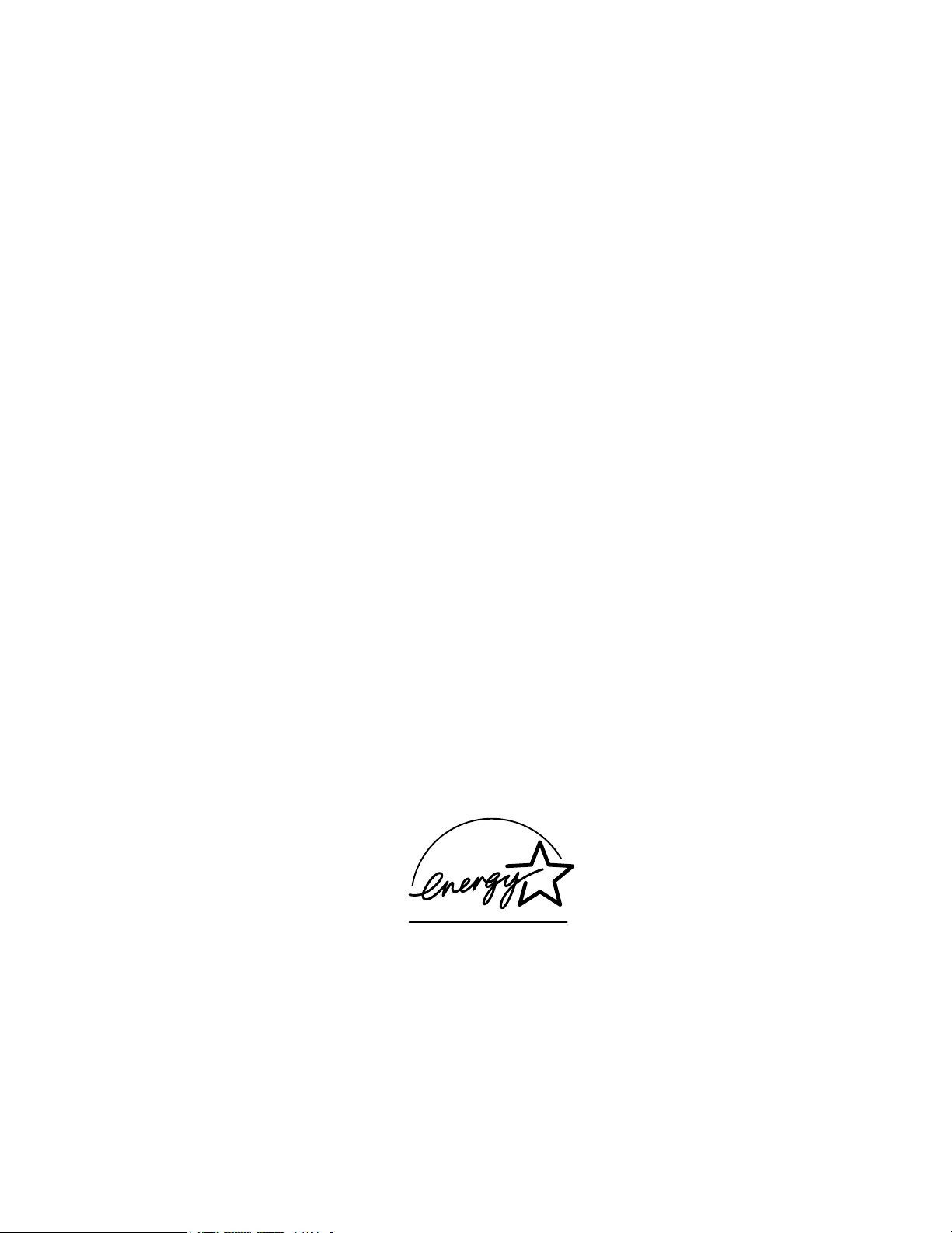
Copyright © 2002, Xerox Corporation. Todos los derechos reservados. Derechos reservados de la obra no publicada conforme a
la legislación de derechos de autor de Estados Unidos. El contenido de esta obra no puede reproducirse en ninguna forma sin el
permiso de Xerox Corporation.
La protección de derechos de autor que se declara comprende todo tipo de materiales e información sujeta a protección de derechos
de autor, ahora permitidos por la ley judicial o estatutaria, u otorgados en lo sucesivo, incluyendo, sin limitación, el material
generado por los programas de software que se muestran en la pantalla, como estilos, plantillas, iconos, pantallas, vistas, etc.
®
XEROX
PhaserShare
, The Document Company®, la X estilizada, CentreWare®, DocuPrint®, Made For Each Other®, Phaser®,
®
, el icono TekColor® y WorkSet® son marcas comerciales registradas de Xerox Corporation. infoSMART™,
PhaserPort™, PhaserPrint™, PhaserSMART™, PhaserSym™, PhaserTools™ y el nombre TekColor™ son marcas comerciales
de Xerox Corporation.
®
, Acrobat®, Acrobat® Reader®, Illustrator®, PageMaker®, Photoshop®, PostScript®, ATM®, Adobe Garamond®,
Adobe
®
, Carta®, Mythos®, Quake® y Tekton® son marcas comerciales registradas de Adobe Jenson™; la tecnología Adobe
Birch
Brilliant Screens™ e IntelliSelect™ son marcas comerciales de Adobe Systems Incorporated y sus filiales que pueden estar
registradas en determinadas jurisdicciones.
®
, LaserWriter®, LocalTalk®, Macintosh®, Mac® OS, AppleTalk®, TrueType2®, Apple Chancery®, Chicago®, Geneva®,
Apple
®
Monaco
y New York® son marcas comerciales registradas y QuickDraw™ es una marca comercial de Apple Computer Incorporated.
Marigold™ y Oxford™ son marcas comerciales de AlphaOmega Typography.
Avery™ es una marca comercial de Avery Dennison Corporation.
®
y HP-GL® son marcas comerciales registradas de Hewlett-Packard Corporation.
PCL
Hoefler Text ha sido diseñado por Hoefler Type Foundry.
®
ITC Avant Guard Gothic
Zapf Dingbats
®
son marcas comerciales registradas de International Typeface Corporation.
, ITC Bookman®, ITC Lubalin Graph®, ITC Mona Lisa®, ITC Symbol®, ITC Zapf Chancery® e ITC
Bernhard Modern™, Clarendon™, Coronet™, Helvetica™, New Century Schoolbook™, Optima™, Palatino™, Stempel
Garamond™, Times™ y Univers™ son marcas comerciales de Linotype-Hell AG, de sus filiales o de ambos.
®
MS-DOS
Wingdings™ en formato TrueType
y Windows® son marcas comerciales registradas de Microsoft Corporation.
®
es un producto de Microsoft Corporation. WingDings es una marca comercial de Microsoft
Corporation y TrueType es una marca comercial registrada de Apple Computer, Inc.
Albertus™, Arial™, Gill Sans™, Joanna™ y Times New Roman™ son marcas comerciales de Monotype Corporation.
®
Antique Olive
es una marca comercial registrada de M. Olive.
Eurostile™ es una marca comercial de Nebiolo.
®
y NetWare® son marcas comerciales registradas de Novell, Incorporated.
Novell
®
y Sun Microsystems® son marcas comerciales registradas de Sun Microsystems, Incorporated. SPARC® es una marca
Sun
comercial registrada de SPARC International, Incorporated. SPARCstation™ es una marca comercial de SPARC International,
Incorporated, otorgada con licencia exclusiva a Sun Microsystems, Incorporated.
®
es una marca comercial registrada en EE.UU. y otros países otorgada bajo licencia exclusivamente a través de
UNIX
X/Open Company Limited.
En tanto que socio de E
de energía de E
NERGY STAR. El nombre y el logotipo de ENERGY STAR son marcas registradas en EE.UU.
NERGY STAR
®
, Xerox Corporation ha establecido que este producto cumple con las directrices de ahorro
Este producto utiliza código para SHA-1 escrito por John Halleck, el cual se utiliza con el permiso del autor.
Este producto incorpora una implementación de LZW otorgada bajo licencia según la patente de EE.UU. 4.558.302.
Otras marcas son marcas comerciales o marcas comerciales registradas de las empresas con las que están asociadas
®
Los colores PANTONE
generados por la impresora a color Phaser 6200 son simulaciones de procesos de cuatricromía y
tricromía y es posible que no coincidan con los estándares de colores sólidos identificados con PANTONE. Para obtener colores
exactos, use los Manuales de referencia de colores PANTONE.
Las simulaciones de colores PANTONE sólo se obtienen con este producto utilizando los paquetes de software autorizados con
licencia Pantone. Póngase en contacto con Pantone, Inc., para obtener una lista actualizada de los concesionarios autorizados.
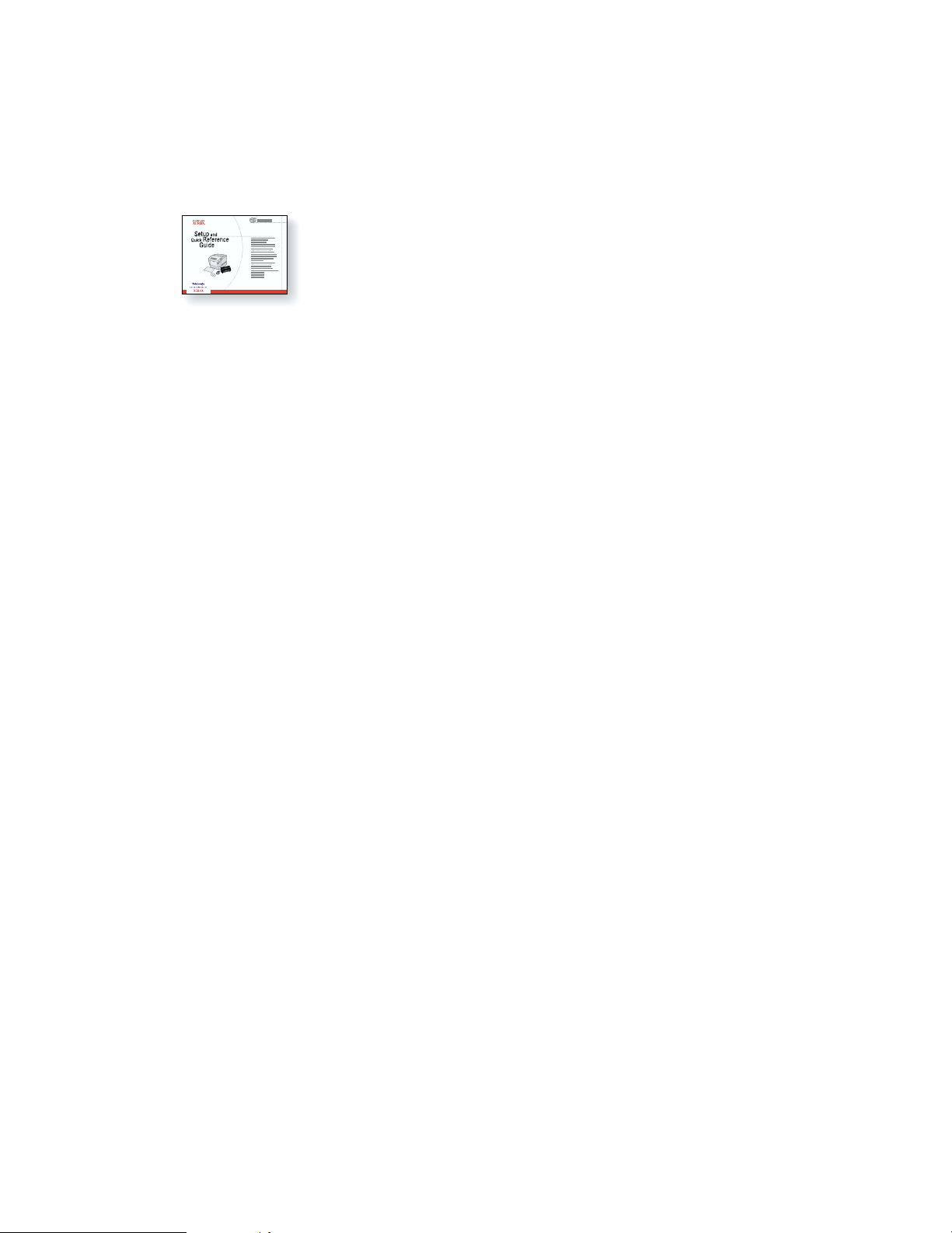
Contenido
FPO
Guía de instalación y referencia rápida
Para obtener instrucciones sobre cómo desembalar e instalar la impresora,
consulte la Guía de instalación y referencia rápida que se suministra con la
FPO
6200-90
Alimentador de alta capacidad . . . . . . . . . . . . . . . . . . . . . . . . . . . . . . . . . .1
Unidad de disco duro . . . . . . . . . . . . . . . . . . . . . . . . . . . . . . . . . . . . . . . . . .2
Kit de actualización de Phaser 6200B a Phaser 6200N . . . . . . . . . . . . . . . 4
Kit de actualización de Phaser 6200N a Phaser 6200DP. . . . . . . . . . . . . .6
Memoria . . . . . . . . . . . . . . . . . . . . . . . . . . . . . . . . . . . . . . . . . . . . . . . . . . . . . 7
Configuración de la conexión . . . . . . . . . . . . . . . . . . . . . . . . . . . . . . . . . . .8
impresora. El CD-ROM interactivo de documentación contiene la Guía de
instalación y referencia rápida en archivo PDF.
Traslado . . . . . . . . . . . . . . . . . . . . . . . . . . . . . . . . . . . . . . . . . . . . . . . . . . . . .9
Suministros
Para obtener una lista de los suministros y accesorios de la impresora láser a color Phaser® 6200,
imprima la Guía de asistencia que se encuentra en el CD-ROM interactivo de documentación.
Copyright © 2002 Xerox Corporation. Todos los derechos reservados. i
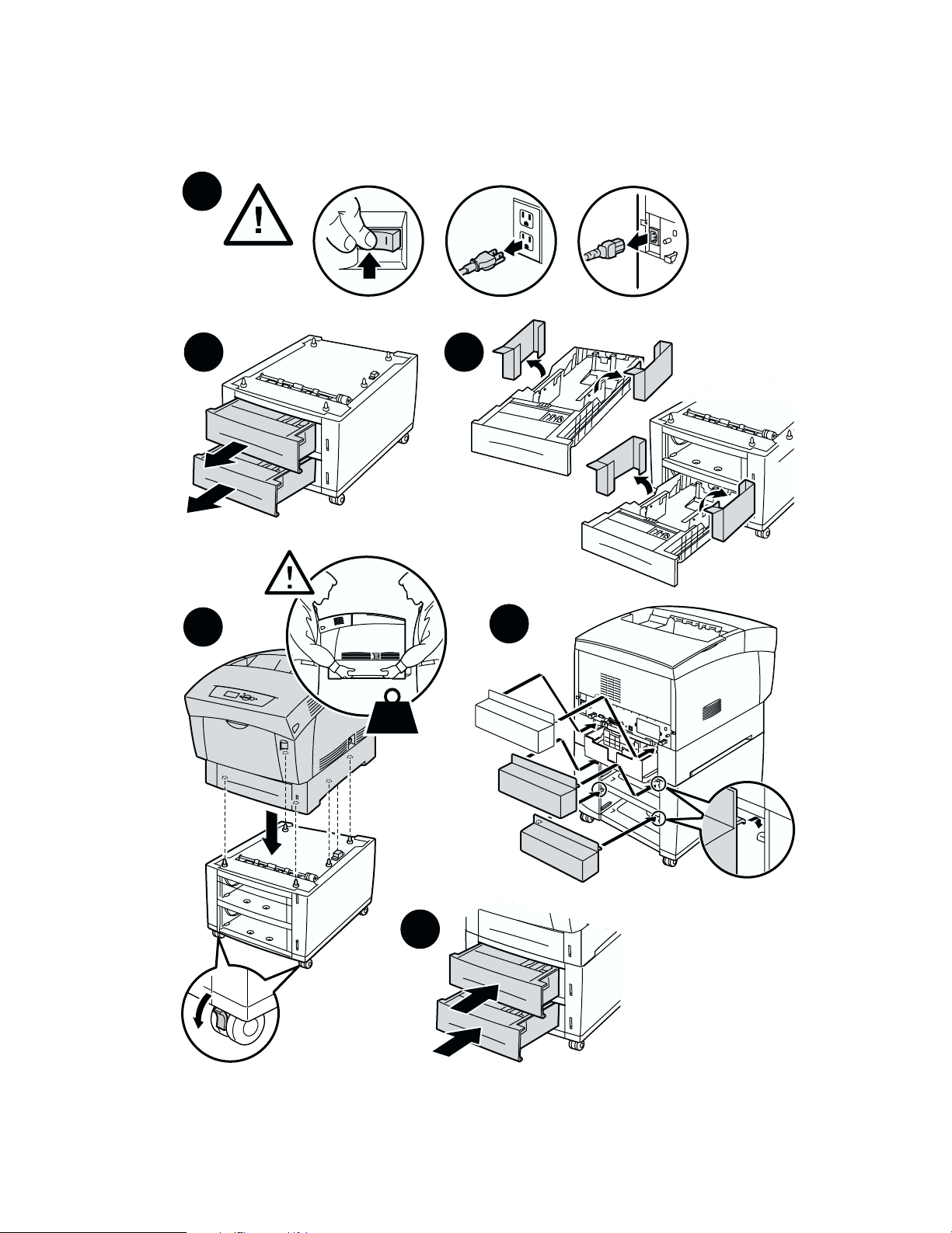
Impresora láser a color Phaser® 6200
Alimentador de alta capacidad
1
2
4
4.2
1.1
1.2
1.3
3
5
4.1
35 kg
77 lbs
6
Copyright © 2002 Xerox Corporation. Todos los derechos reservados. 1

Unidad de disco duro
Impresora láser a color Phaser® 6200
1
3
2
4
4.1
4.2
5
Copyright © 2002 Xerox Corporation. Todos los derechos reservados. 2
6

Unidad de disco duro
6
7
9
8
Impresora láser a color Phaser® 6200 3

Kit de actualización de Phaser 6200B a Phaser 6200N
Kit de actualización de
Phaser 6200B a Phaser 6200N
1
3
2
4
5
6
8
Impresora láser a color Phaser® 6200 4

Kit de actualización de Phaser 6200B a Phaser 6200N
98
10
11
Impresora láser a color Phaser® 6200 5

Kit de actualización de Phaser 6200N a Phaser 6200DP
Kit de actualización de
Phaser 6200N a Phaser 6200DP
1
2 3
4
5
6
Impresora láser a color Phaser® 6200 6
7 8

Memoria
Impresora láser a color Phaser® 6200
1
3
2
4
7 86
Copyright © 2002 Xerox Corporation. Todos los derechos reservados. 7

Impresora láser a color Phaser® 6200
Configuración de la conexión
Puede conectar la impresora al ordenador de una de las siguientes maneras:
Paralelo
■
USB
■
Red
■
Para obtener información acerca de la conexión a una red, consulte la página imprimible
Configuración de la conexión, que está almacenada en su impresora con otras páginas imprimibles de
gran utilidad. Las páginas siguientes muestran la página imprimible Configuración de la conexión.
6200-51
Todas las páginas imprimibles tienen el formato que se muestra en la ilustración, con barras de colores
en las áreas superior e inferior de la página. Imprima estas páginas desde el panel frontal de la impresora.
Para obtener información detallada acerca de la conexión a una red, consulte la Guía de red en el
CD-ROM interactivo de documentación.
Acceso a las páginas imprimibles
Acceda a estas páginas desde el Menú Páginas imprimibles:
1. En el panel frontal, desplácese hasta el Menú Páginas imprimibles con ayuda de las teclas
de Flecha abajo o Flecha arriba y pulse OK.
2. Desplácese hasta la página que desea imprimir (como por ejemplo Configuración de la
conexión) con ayuda de las teclas de Flecha abajo o Flecha arriba y pulse la tecla OK.
Mapa de menús
Para obtener una lista completa de las páginas imprimibles, imprima el mapa de menús.
1. Seleccione Menús en el panel frontal y pulse la tecla OK.
2. Seleccione Imprimir mapa de menús y pulse la tecla OK.
Copyright © 2002 Xerox Corporation. Todos los derechos reservados. 8

IMPRESORA A COLOR PHASER
®
6200
Configuración de la conexión
Conexión USB
La conexión USB requiere un cable USB A/B estándar. El extremo “A” del cable se conecta al puerto USB del
ordenador; el extremo “B” se conecta al puerto USB de la impresora.
Windows 98 o posterior
Conecte el cable USB al PC y siga el Asistente para agregar nuevo hardware para crear el puerto USB. A continuación,
siga el Asistente para agregar impresora para instalar el controlador de la impresora desde el CD-ROM de software de
la impresora. Para instrucciones más detalladas, consulte la base de datos de referencia infoSMART en
www.xerox.com/officeprinting/infoSMART, Documento n˚ 18215.
Macintosh (requiere OS 9.0.4 o posterior)
No aparecerá una impresora conectada a USB en el Selector. Instale el controlador de la impresora desde el CD-ROM
de software de la impresora. Utilice la utilidad Impresora de sobremesa (versión 1.2 o posterior) para crear una
impresora USB de sobremesa. La utilidad se encuentra en la carpeta PhaserTools que se creó durante la instalación del
software. Para instrucciones más detalladas, consulte la base de datos de referencia infoSMART en
www.xerox.com/officeprinting/infoSMART, Documento n˚ 33225.
Conexión a través del puerto paralelo
La conexión paralela de la impresora utiliza un cable paralelo para conectar el puerto paralelo del ordenador con el
puerto paralelo de la impresora. Instale el controlador de la impresora desde el CD-ROM de software de la impresora.
Seleccione el puerto paralelo LPT adecuado.
Conexión Ethernet (recomendada)
Red
Utilice una conexión Ethernet con dos cables de par trenzado (Categoría 5/RJ-45) y un concentrador Ethernet. Conecte
el ordenador al concentrador mediante un cable y conecte la impresora al concentrador con el otro cable. Puede utilizar
cualquier puerto del concentrador excepto el puerto de transmisión ascendente de datos. Los protocolos más habituales
que se utilizan con los cables Ethernet son TCP/IP y EtherTalk. Para imprimir usando TCP/IP, los ordenadores y la
impresora deben tener una dirección IP única. Consulte Configuración de direcciones IP.
Uso independiente
Utilice un cable de par cruzado para conectar la impresora directamente al ordenador a través del puerto Ethernet.
Configuración de una dirección IP
Si el ordenador está conectado a una red grande, póngase en contacto con su administrador de redes para determinar
las direcciones TCP/IP correspondientes y las configuraciones adicionales.
Siga este procedimiento básico, si está creando una pequeña red de área local (LAN) o conectando la impresora
directamente al ordenador a través de Ethernet. La impresora y los ordenadores deben tener direcciones IP únicas. Es
importante que las direcciones sean similares, pero no iguales. Por ejemplo, la impresora puede tener la dirección
192.168.1.2, mientras que el ordenador tiene la dirección 192.168.1.3. Otro dispositivo puede tener la dirección
192.168.1.4 y así sucesivamente.
Para instrucciones más detalladas, consulte la base de datos de referencia infoSMART en
www.xerox.com/officeprinting/infoSMART, Documento n˚ 18545.
Página 1 de 3

Nota: Si utiliza el instalador del CD-ROM de software de la impresora, la dirección IP se establece de forma automática.
Para configurar la dirección IP de la impresora manualmente:
1. En el panel frontal de la impresora, seleccione Menús y pulse Aceptar.
2. Desplácese hasta Menú Configuración de la conexión y pulse Aceptar.
3. Desplácese hasta Menú Dirección TCP/IP y pulse Aceptar.
4. Desplácese hasta DCHP/BootP y pulse Aceptar hasta que aparezca Desactivado.
5. Desplácese hasta Dirección TCP/IP y pulse Aceptar.
6. Introduzca una dirección IP como la del ejemplo anterior.
7. Desplácese hasta Máscara de red TCP/IP y pulse Aceptar.
8. Introduzca una dirección de red (subred). (Si utiliza la dirección IP del ejemplo anterior, establezca la máscara
de subred en 255.255.255.0).
9. Desplácese hasta Pasarela TCP/IP y pulse Aceptar.
10. Introduzca una dirección de pasarela (encaminador). (Si utiliza la dirección IP del ejemplo anterior, establezca la
dirección de pasarela en 192.168.1.1).
11. Desplácese hasta Salir y pulse Aceptar.
Para establecer una dirección IP estática en el ordenador:
Windows 95/98/Me
1. En el menú Inicio, haga clic con el botón derecho del ratón en Entorno de red y seleccione Propiedades.
2. En la ficha Configuración, seleccione el protocolo TCP/IP de la tarjeta de red y, a continuación, seleccione Propiedades.
3. En la ficha Dirección IP, seleccione Especificar una dirección IP. Introduzca una dirección IP y una máscara de
subred y haga clic en Aceptar. (Si utiliza la dirección IP indicada anteriormente, establezca la máscara de subred
en 255.255.255.0).
4. Haga clic en Aceptar y vuelva a iniciar Windows.
Windows 2000/XP
1. En el menú Inicio, haga clic con el botón derecho del ratón en Mis sitios de red y seleccione Propiedades.
2. Haga clic con el botón derecho del ratón en Conexión de área local y seleccione Propiedades.
3. Si no dispone de TCP/IP, primero deberá hacer clic en Agregar y seleccionar Protocolo. Haga clic en Agregar y
seleccione Protocolo Internet TCP/IP.
4. En la ficha General, seleccione el protocolo TCP/IP de su tarjeta de red. Haga clic en Propiedades.
5. En la ficha General, seleccione Usar la siguiente dirección IP. Introduzca una dirección IP y una máscara de
subred y, a continuación, haga clic en Aceptar. (Si utiliza la dirección IP del ejemplo anterior, establezca la
máscara de subred en 255.255.255.0.).
6. Haga clic en Aceptar y vuelva a iniciar Windows, si se solicita.
Windows NT 4.x
1. En el menú Inicio, haga clic con el botón derecho del ratón sobre Entorno de red y seleccione Propiedades.
2. En la ficha Protocolos, seleccione Protocolo TCP/IP y haga clic en Propiedades.
3. En la ficha Dirección IP, seleccione Especificar una dirección IP. Introduzca una dirección IP y una máscara de
subred en el campo y haga clic en Aceptar. (Si utiliza la dirección IP indicada anteriormente, establezca la
máscara de subred en 255.255.255.0.).
4. Haga clic en Aceptar y vuelva a iniciar Windows.
Página 2 de 3

Instalación del controlador de la impresora
Para descargar los últimos controladores de impresora, visite el sitio web de Xerox en:
www.xerox.com/officeprinting/support.
Windows 95/98/Me, Windows 2000/XP y Windows NT 4.x
Instale el controlador de la impresora desde el CD-ROM de software de la impresora. El instalador del CD-ROM de
software instala e identifica la impresora durante el proceso de instalación.
Para instrucciones más detalladas, consulte la base de datos de referencia infoSMART en
www.xerox.com/officeprinting/infoSMART, Documento n˚ 9178 para Windows 95/98/Me, Documento n˚ 36894 para
Windows 2000/XP y Documento n˚ 11338 para Windows NT.
Macintosh
EtherTalk
Si utiliza EtherTalk, los ordenadores Macintosh no necesitan direcciones IP.
1. Abra el panel de control AppleTalk.
2. Verifique que Ethernet sea el puerto de red seleccionado.
3. Para instalar el controlador de impresora, haga doble clic en el instalador del CD-ROM de software
de la impresora.
4. Abra el Selector y seleccione el controlador LaserWriter.
5. En la columna derecha del Selector, elija la impresora. Haga clic en Crear para crear la impresora de escritorio.
Para instrucciones más detalladas, consulte la base de datos de referencia infoSMART en
www.xerox.com/officeprinting/infoSMART, Documento n˚ 2562.
Macintosh OS X
Macintosh OS X admite TCP/IP como protocolo predeterminado, además de AppleTalk. Para realizar una instalación
TCP/IP, siga las instrucciones proporcionadas para establecer una dirección IP en la impresora.
1. Abra la utilidad Centro de impresión.
2. Pulse el botón Añadir impresora...
3. Seleccione el tipo de conexión deseado.
Para LPR, introduzca la dirección IP de la impresora que ha especificado anteriormente. El campo Nombre de cola
permanece vacío si se activa el campo Usar cola predeterminada en el servidor (valor predeterminado). Otras
opciones son PS o AUTO. Seleccione el PPD adecuado para el modelo de impresora en el menú desplegable Modelo de
impresora.
Para AppleTalk, seleccione la impresora adecuada en la lista que se muestra. La impresora debería configurarse
automáticamente en este punto.
Nota: Tal vez deba activar AppleTalk a través del panel de control de red. Siga las instrucciones
proporcionadas en pantalla.
Otros recursos
Si desea obtener más información sobre la configuración de la red y la solución de problemas, consulte la sección Redes
del CD-ROM interactivo de documentación.
Página 3 de 3

Impresora láser a color Phaser® 6200
Traslado
Su impresora tiene almacenada una gran cantidad de información en forma de páginas imprimibles. La
página siguiente muestra la página imprimible Guía para el traslado, que describe la manera de
trasladar la impresora de manera segura.
6200-51
Todas las páginas imprimibles tienen el formato que se muestra en la ilustración, con barras de colores
en las áreas superior e inferior de la página. Imprima estas páginas desde el panel frontal de la impresora.
Acceso a las páginas imprimibles
Acceda a estas páginas desde el Menú Páginas imprimibles:
1. En el panel frontal, desplácese hasta el Menú Páginas imprimibles con ayuda de las teclas
de Flecha abajo o Flecha arriba y pulse OK.
2. Desplácese hasta la página imprimible deseada (como, por ejemplo, Guía para el
traslado) con ayuda de las teclas de Flecha abajo o Flecha arriba y pulse OK.
Mapa de menús
Para obtener una lista completa de las páginas imprimibles, imprima el mapa de menús.
1. Seleccione Menús en el panel frontal y pulse la tecla OK.
2. Seleccione Imprimir mapa de menús y pulse la tecla OK.
Copyright © 2002 Xerox Corporation. Todos los derechos reservados. 9

IMPRESORA A COLOR PHASER
®
6200
Guía para el traslado
Siga las siguientes instrucciones para trasladar la impresora dentro de la oficina o para prepararla para su envío.
Precauciones para trasladar la impresora
ADVERTENCIA: Siga los siguientes lineamientos para evitar lesiones o daños a la impresora.
• Al menos dos personas deben levantar siempre la impresora.
• Apague siempre la impresora con el interruptor eléctrico.
• Si la impresora no se reembala correctamente para su envío, puede sufrir daños que no están cubiertos
por la garantía.
• La garantía de la impresora no cubre los daños causados por un traslado incorrecto.
Traslado de la impresora dentro de la oficina
La impresora se puede trasladar de un lugar a otro de la oficina siempre y cuando se mueva en posición vertical y por
superficies lisas con gentileza. Los movimientos bruscos, por ejemplo, empujar la impresora sobre el umbral elevado de
una puerta o por un aparcamiento, pueden dañar la impresora.
Preparación de la impresora para su envío
Antes de transportar la impresora en un vehículo debe prepararse según los procedimientos específicos. Debe
reembalarse la impresora en su caja de cartón original. La unidad de imagen* y el tambor de transferencia deben
retirarse y almacenarse en posición vertical. Todos los cartuchos de tóner debe estar asegurados en una posición de
funcionamiento normal.
Si no conserva el embalaje original completo, pida el kit de embalaje desde www.xerox.com/officeprinting/6200supplies
o póngase en contacto con el representante de servicio local de Xerox. El kit de embalaje y el CD-ROM de
documentación contienen instrucciones adicionales sobre cómo volver a embalar la impresora. Si no puede volver a
embalar la impresora, póngase en contacto con el representante de servicio local de Xerox sobre nuestros servicios de
reembalaje.
*Nota: No deje la unidad de imagen expuesta más de 10 minutos ya que podría dañarse. Utilice la bolsa oscura que se
suministró con la unidad de imagen o un papel oscuro para cubrirla.
Página 1 de 1
